고객 서비스는 모든 비즈니스에서 가장 중요한 측면 중 하나이며, 여기에는 LG TV 제조업체도 포함됩니다. LG TV에 문제가 발생하면 가능한 한 빨리 회사 고객 서비스에 연락하는 것이 좋습니다.
Snapchat 스토리를 스크린 샷하는 방법

그러나 고객 서비스 경험은 경우에 따라 상당히 다를 수 있습니다. 때로는 고객이 만족하지 못할 수도 있지만, 최악의 경우 고객 서비스가 완전히 불가능할 수도 있습니다.
좀 더 자세히 살펴보겠습니다. LG TV 고객센터 , 연락 방법, 회사 담당자에게 연락한 후 예상되는 사항 등을 알려드립니다.
고객 서비스에 대한 LG 웹사이트의 설명
LG 회사의 공식 웹사이트에서 고객 지원 페이지를 찾을 수 있습니다. 페이지의 텍스트에 따르면 회사는 고객을 돕기 위해 열심입니다. 이를 위해 LG 고객 서비스에 연락하는 몇 가지 방법이 나열되어 있습니다.
- 실시간 채팅
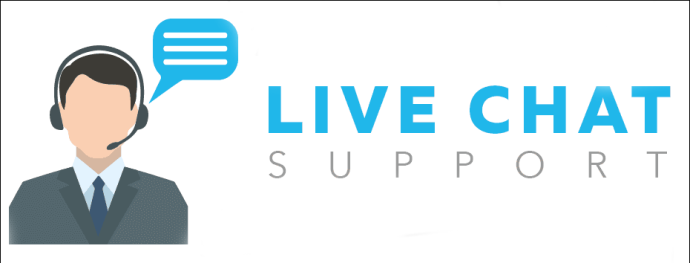
- 이메일
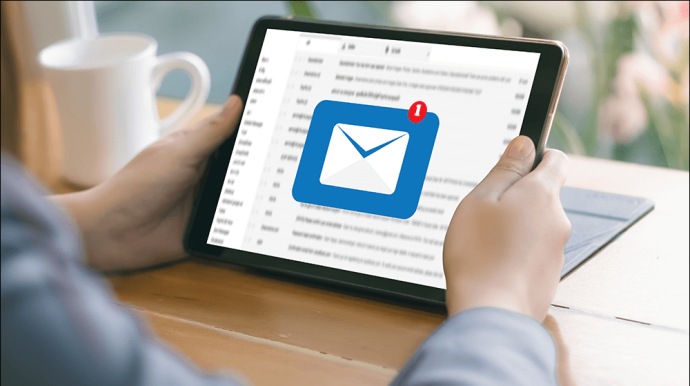
- 소셜 미디어
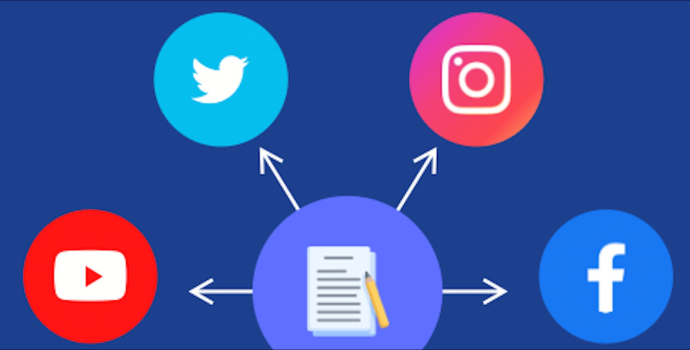
- 전화
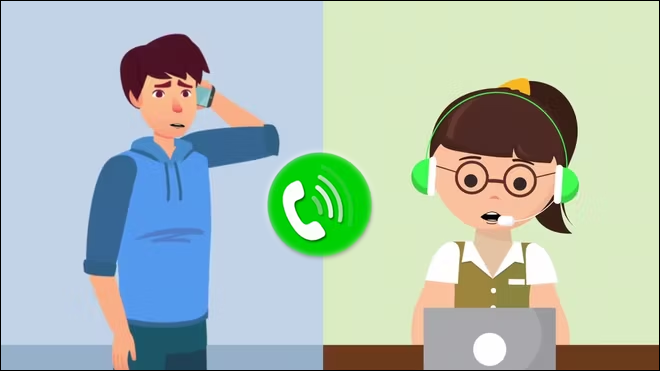
실시간 채팅은 사용하기 위해 웹사이트를 나갈 필요가 없기 때문에 가장 간단한 옵션입니다. 'LG Chat 열기' 버튼을 클릭하시면 담당자와 대화가 시작됩니다.
이메일의 경우 주소가 지원 페이지에 나열되지 않습니다. 대신 '고객 지원 이메일 보내기'와 '대통령에게 이메일 보내기'라는 두 가지 링크를 찾을 수 있습니다. 두 링크 중 하나를 클릭하면 문제를 설명하고 회사에 직접 편지를 보낼 수 있는 이메일 제출 양식이 열립니다.
소셜미디어로는 LG가 트위터와 페이스북을 운영하고 있다. 두 계정 모두 지원 페이지에 연결되어 있습니다. 또한 LG는 Twitter와 Facebook에서 @LGUSSupport라는 동일한 핸들을 보유하고 있습니다.
마지막으로 고객 지원팀에 전화로 문의할 수도 있습니다. 이 경우 800-243-0000과 850-999-4934라는 두 가지 전화번호를 사용할 수 있습니다. 어느 번호로 전화하시든, 서비스는 주중 매일 오전 8시부터 오후 9시까지 이용 가능합니다. 동부 표준시 기준.
kik에서 친구를 찾는 방법
LG TV 고객센터에 전할 내용
고객 서비스에 연락하기 전에 문제에 대한 모든 정보를 준비해야 합니다. 서비스 담당자에게 다음 사항을 말할 준비를 하십시오.
- 어떤 종류의 문제가 발생했나요?
- 문제가 발생한 상황
- 문제를 해결하려고 노력했으며 어떻게 해결했습니까?
- 다른 기기에서도 비슷한 문제가 발생한 경우
문제를 설명할 때 주저하지 말고 최대한 자세히 설명하세요. 또한 이메일이나 소셜 네트워크를 통해 고객 서비스와 대화하는 경우 주장을 뒷받침할 수 있는 관련 이미지나 기타 증거를 포함하세요.
이러한 철저한 접근 방식을 취하는 것이 중요한 이유는 간단합니다. 문제를 자세히 설명할수록 고객 서비스에서 더 쉽게 도움을 받을 수 있습니다. 고객 서비스에서 현재 상황을 자세히 이해하면 문제 해결에 소요되는 시간이 줄어듭니다.
LG TV 고객 서비스가 필요한 이유 – LG TV의 일반적인 문제
LG TV에는 고객 서비스에 전화해야 하는 특정 문제가 있습니다. 특히, 스스로 해결할 수는 없지만 추가 도움이 필요한 문제를 언급하고 있습니다. 여기에 나열된 일부 문제의 경우 반품 정책에 대해 문의하는 것이 가장 좋습니다. 고객 서비스에 연락해야 하는 LG TV의 일반적인 문제를 살펴보겠습니다.
허위 컨투어링
개별 LG TV 장치는 화면에 단색 스트립을 표시하여 시청 환경을 손상시킬 수 있습니다. 허위 윤곽이라고 알려진 이 문제는 알려진 해결책이 없으며 사용자가 이를 완화하기 위해 할 수 있는 일은 없습니다. 허위 윤곽은 일반적으로 처음부터 존재하지만 새 TV를 집에 가져가기 전에 테스트해 볼 기회가 없을 수도 있습니다. 허위 윤곽 문제가 있는 장치를 구입한 경우 가능한 한 빨리 고객 서비스에 연락하여 옵션에 대해 문의하십시오.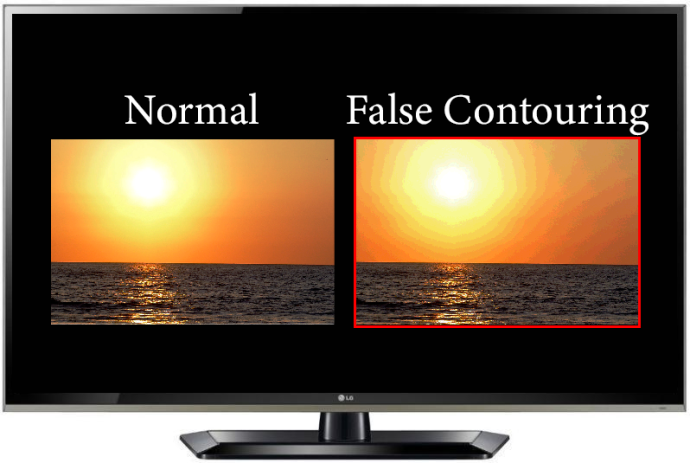
소리가 나지 않음
경우에 따라 LG TV에서 소리가 나지 않을 수 있는데, 이는 소프트웨어 및 하드웨어 문제를 비롯한 여러 문제로 인해 발생할 수 있습니다. 그러나 모든 소리 문제가 고객 서비스에 전화해야 하는 것은 아닙니다. 먼저 다음 해결 방법 중 일부를 시도해 보세요.
- LG TV 재부팅 – 때로는 가장 쉬운 솔루션이 올바른 솔루션일 수 있으며, TV를 재부팅하는 것이 바로 그 것일 수 있습니다. TV를 끄고 몇 분 정도 기다렸다가 다시 켜서 사운드 문제가 지속되는지 확인하십시오. 또는 TV가 재부팅될 때까지 리모컨의 전원 및 볼륨 낮추기 키를 누르세요.

- 외부 스피커 사용 – TV를 외부 스피커에 연결합니다. 소리가 들리면 TV 내장 스피커에 문제가 있는 것입니다. 여전히 소리가 나지 않으면 손에 더 심각한 하드웨어 문제가 있을 수 있습니다.
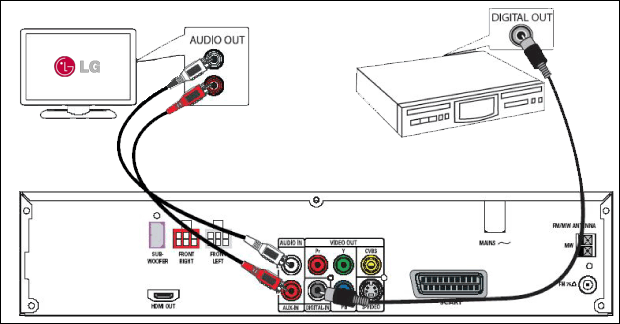
스트리밍 서비스 문제
스트리밍 서비스에 직접 액세스하는 것은 스마트 TV의 장점 중 하나입니다. 그러나 일부 LG TV에서는 스트리밍 서비스 연결에 문제가 있을 수 있습니다. 이 문제가 발생하는 경우 다음과 같은 여러 가지 원인이 있을 수 있습니다.
- 잘못된 인터넷 연결
- 스트리밍 서비스 계정 문제
- 오래된 스트리밍 앱
- 손상된 앱 설치
- TV의 오래된 펌웨어
- 잘못된 위치 설정
이러한 각 문제를 직접 해결해 볼 수 있습니다. 대부분의 경우 앱을 다시 설치하거나 업데이트하면 작업이 완료됩니다. 그러나 때로는 이러한 솔루션만으로는 충분하지 않을 수 있습니다. 예를 들어 일반적으로 TV의 인터넷 연결에 문제가 있을 수 있습니다. 이러한 경우 고객 서비스에서 도움을 드릴 수 있습니다.
색상 불일치
화면의 색상이 일관되지 않으면 LG TV에 더 큰 문제가 있다는 징후일 수 있습니다. 특히, 장치의 전원 공급 장치에 문제가 있음을 나타낼 수 있습니다. 문제는 종종 TV가 꺼지고 이상한 소리가 나면서 시작됩니다. 이는 장치가 너무 오랫동안 켜져 있어 전원 공급 장치가 연장된 런타임을 처리할 수 없다는 신호일 수 있습니다.
페이스 북을 비공개로 만드는 방법
TV를 다시 켜면 색상이 오프셋된 것을 볼 수 있습니다. 이러한 징후가 모두 나타나면 TV에 커패시터 결함이 있을 수 있습니다. 이 경우 고객 서비스에 전화하면 TV를 인증된 서비스 센터에 가져갈 수 있는지, 수리 작업에 보증이 적용되는지 확인할 수 있습니다.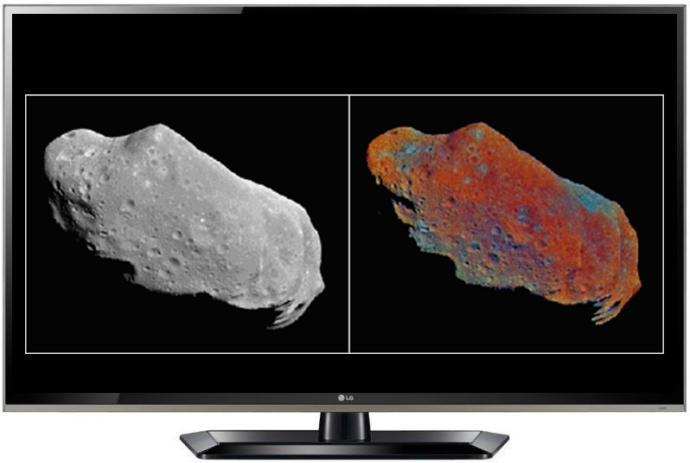
부적절한 HDMI 기능
X 시리즈 OLED 장치와 같은 최신 LG TV는 원활한 HDMI 연결을 위해 제작되었으며 종종 게이머에게 홍보됩니다. 그러나 일부 TV에서는 HDMI를 통해 영상을 제대로 표시하는 데 문제가 있을 수 있습니다.
HDMI의 특별한 문제는 검은 화면만 표시하거나 신호가 감소하는 것입니다. 이러한 문제는 소프트웨어 충돌의 산물이며 LG는 몇 년 전에 이 문제를 해결하기 위한 업데이트를 출시했습니다. 장치를 업데이트했지만 여전히 동일한 문제가 발생하는 경우 고객 서비스에 문제를 문의하는 것이 좋습니다.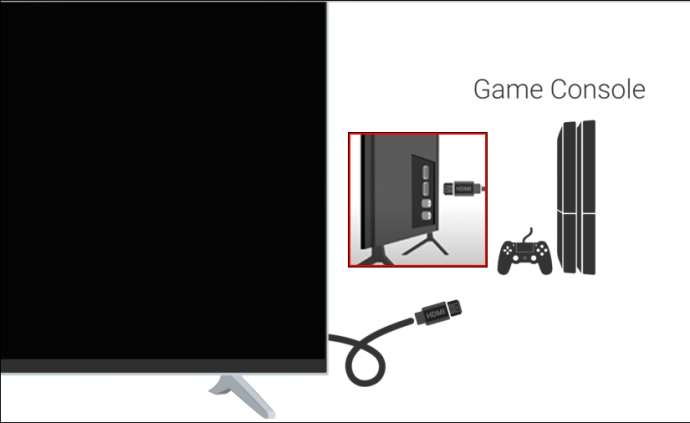
눈에 띄는 수평선
화면에 수평선이 보이는 것은 HDMI 연결과 관련된 또 다른 문제일 수 있습니다. 그러나 위에서 설명한 문제와는 별개의 문제이며 약한 HDMI 포트 신호와 관련이 있을 수 있습니다. 여기서는 HDMI 케이블을 바꾸는 것이 가능한 해결책이 될 수 있습니다. 그래도 문제가 해결되지 않으면 공식 고객 서비스에 도움을 요청하실 수 있습니다.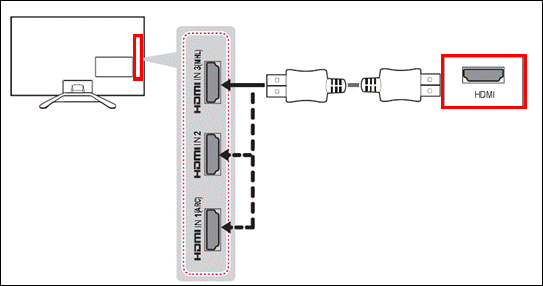
모든 LG TV 문제를 원스톱으로 해결하세요
LG에는 다양한 채널을 통해 쉽게 연락할 수 있는 고객 서비스 부서가 있습니다. 서비스가 항상 도움이 될 수는 없다는 점은 주목할 가치가 있습니다. 예를 들어 인터넷 연결 문제로 인해 스마트 TV가 제대로 작동하지 않는 경우 고객 서비스를 거의 받을 수 없습니다. 하지만 LG 전문가와 연락하는 것은 다른 많은 상황에서도 도움이 될 것입니다. 이제 언제 서비스에 전화해야 하는지 알았으므로 LG TV 문제를 해결할 가능성이 극적으로 높아질 것입니다.
LG TV 고객센터에 어떻게 연락하셨나요? 어떤 문제가 발생했나요? 아래 댓글을 통해 알려주세요.









